
____OIT 2012_____ / Metodychku pdf / Лабораторна робота № 3
.pdfМЕТОДИЧНІ ВКАЗІВКИ
ДЛЯ ВИКОНАННЯ ЛАБОРАТОРНОЇ РОБОТИ №3
Текстовий процесор Microsoft Word.
Робота з таблицями, графічними зображеннями та редактором формул.
„Текстовий процесор Microsoft Word. Робота з таблицями, графічними зображеннями та редактором формул”. Методичні вказівки для виконання лабораторних робіт.
Укладач: Басюк Т. М., к.т.н., доцент
Рецензенти: д.т.н., проф. Дунець Р.Б. к.т.н., доц. Шаховська Н.Б.
.

1
Текстовий процесор Microsoft Word
Мета роботи: Ознайомитись з основними поняттями та принципами роботи з текстовим процесором Microsoft Word. Навчитись налаштовувати робоче середовище процесора, форматувати текст, працювати з графічними зображеннями, таблицями та підпрограмою Microsoft Equation.
ТЕОРЕТИЧНА ЧАСТИНА
Microsoft Word – текстовий процесор, призначений для підготування та форматування документів, в основному, текстового змісту. Крім тексту, документи можуть містити графіку, звукові файли, відеокліпи, рисунки, діаграми, таблиці, формули тощо. Програма дає змогу виконувати введення, форматування, перевірку і виведення тексту для друку.
Після завантаження програми створюється новий документ з ім’ям Документ 1. Вікно, яке відкривається, у верхній частині містить рядок із заголовком програми та стандартними атрибутами рядка-заголовка Windows додатків (рис. 1).
Рис.1. Вікно процесора Microsoft Word
Основи інформаційних технологій
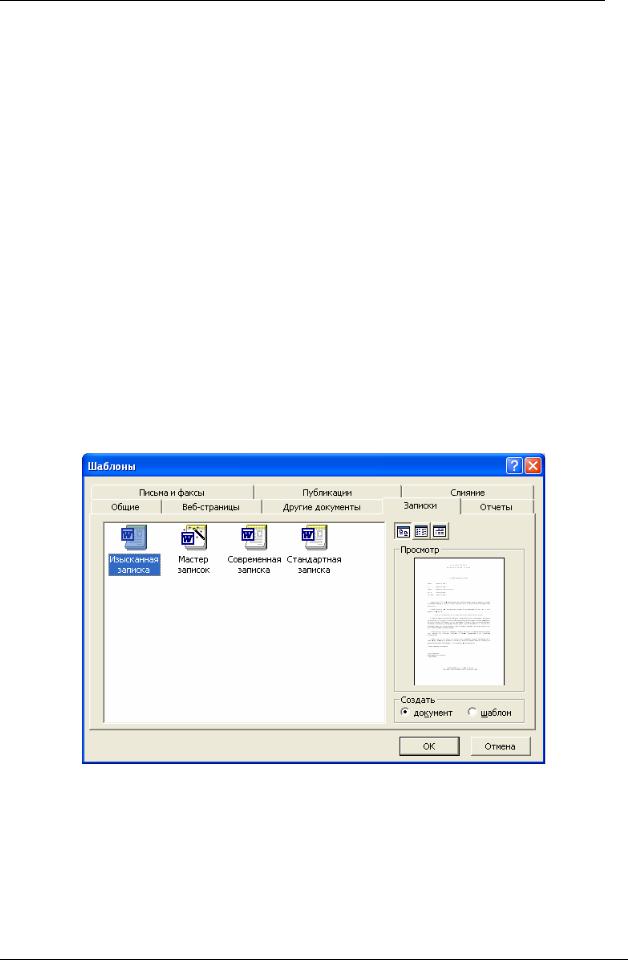
2
Текстовий процесор Microsoft Word
Текстовий процесор є потужною програмою для створення невеликих текстових документів, брошур, буклетів. Для створення та підготування до друку книг, газет або журналів застосовуються видавничі системи. Основним завданням яких є створення електронного оригінал-макета, де текст та ілюстрації будуть розміщені саме так, як у майбутній газеті чи книзі.
Серед видавничих систем найпопулярнішими є PageMaker, QuarkXPress, Ventura Publisher. Основне призначення Microsoft Word – професійне створення, редагування та макетування текстових документів.
Головне меню програми
Під заголовком вікна розміщено головне меню, що складається з пунктів: Файл, Правка, Вид, Вставка, Формат, Сервіс, Таблиця, Вікно,
Довідка. Розглянемо детальніше основні пункти вказаного меню. В пункті меню Файл зібрані всі команди для роботи з файлами:
Створити – створення нового файлу. На відміну від кнопки на панелі інструментів, створення документа через меню здійснюється шляхом відкривання діалогу, у якому можна вибрати шаблон, по якому буде створений документ.
Рис.2.Вікно шаблонів у Microsoft Word
У правій частині вікна показано зразок даного шаблона. Word містить цілу низку готових варіантів оформлення: резюме, календарі, записки, звіти, листи, факси, конверти, брошури, дисертації, довідники тощо. Для створення звичайного документа необхідно вибрати шаблон Новий документ із закладки Загальні.
Відкрити, Закрити – відкриття або закриття файлу.
Основи інформаційних технологій

3
Текстовий процесор Microsoft Word
Зберегти – збереження поточного файлу. Якщо документ не має імені, то виводиться діалогове вікно, у якому необхідно вказати папку й назву документа. Якщо ж файл уже був збережений раніше, те він повторно перезаписується на диск (з тим же ім'ям і в ту ж папку).
Зберегти як Web-сторінку – перетворення й збереження документа у форматі HTML (у вигляді Web-сторінки).
Параметри сторінки – встановлення параметрів сторінки в документі.
Рис.3. Вікно налаштування параметрів сторінки
Верхнє, Нижнє, Ліве, Праве поля – задають відстань від краю аркуша до першого рядка (символу) з відповідної сторони. При редагуванні текст не буде виходити за ці межі.
Розмір паперу – вибір розміру аркуша. У списку наведено багато стандартних розмірів паперу. За замовчуванням встановлений формат А4 (210 мм х 297 мм.)
Важливим елементом сторінки є колонтитул. Колонтитули – це повторювані елементи документа, розташовані у верхній або нижній частині сторінки. Верхня або нижня частини сторінки утворюють зони колонтитула, де можна розмістити текст, графіку номера сторінок, час, дату тощо.
Для створення колонтитула потрібно двічі натиснути мишею в зоні колонтитула (або обрати команду Вид\Колонтитули). На панелі
Колонтитули є клавіша Верхний/нижний колонтитул, за допомогою якої можна обирати верхній або нижній колонтитул та ввести потрібний текст. Для розміщення номерів сторінок в зоні колонтитула необхідно на панелі
Колонтитули натиснути на кнопку Номер сторінки та Формат номеру сторінки і вибрати їх вигляд в залежності від необхідності. Вилучення створених номерів сторінок здійснюється шляхом подвійного клацання мишею на номерові та натисненням на клавішу Delete.
Основи інформаційних технологій

4
Текстовий процесор Microsoft Word
Друк – відкриття діалогу друкування.
Рис.3. Вікно параметрів друку
Для друку необхідно вказати такі три параметри: тип принтера (вибирається зі списку), кількість копій та сторінки. Сторінки, що повинні бути надруковані вибирають такими способами:
•всі – друк всіх сторінок документа
•поточна – друк сторінки, на якій перебуває курсор.
•номери – друк зазначених сторінок. Можна перераховувати через кому, наприклад 1, 6, 8, 10 (перша, шоста, восьма, десята) або вказати діапазон сторінок, наприклад, 12–22, 25–27 (із дванадцятої по двадцять другу
йіз двадцять п'ятої по двадцять сьому).
•виділений фрагмент – друк виділеної частини документа.
Меню вставка зібрані команди для роботи з різними об’єктами: Розрив - додавання розриву сторінки, стовпчика чи розділу в поточну
позицію курсору.
Номери сторінок – даний пункт меню застосовується для встановлення нумерації сторінок. Для автоматичної нумерації необхідно вказати такі параметри: Положення, Вирівнювання. Потім натиснувши на кнопку Формат можна вказати, якими символами здійснюватиметься нумерація (арабські цифри , римські, букви) і з якого числа вона розпочнеться.
Рис.4. Вікна задання номерів сторінок
Основи інформаційних технологій

5
Текстовий процесор Microsoft Word
Дата й час - додавання поточної дати й часу в позицію курсору. Передбачено практично всі формати відображення.
Автотекст - додавання в документ найпоширеніших фраз і слів. Наприклад, при наборі листа можна ввести за допомогою автотексту Шановні добродії,... З повагою ..., СЛУЖБОВЕ й т.д.
Поле - додавання поля в документ. Поля використовуються для автоматичного виведення та оновлення різних даних. Наприклад, необхідно розробити форму бланка, а потім коректувати тільки деякі числові дані. У цьому випадку зручно застосовувати поля.
Символ - вставка символу або спеціального знака з якого-небудь шрифту. Шрифти можуть містити букви алфавіту й графічні символи.
Рис.5. Вікно вставки символів
Всі символи обраного шрифту відображені в таблиці. Для збільшеного перегляду необхідно виділити символ, а для вставки в текст натиснути кнопку Вставити. Тут є ціла множина символів: від значків телефону (для візиток), маркерів (для списків, реклами), символів різних мов (європейських й східних) так і спеціальні символи.
Примітка - введення в текст примітки, виділеної кольором.
Рис. 6. Примітка документу
Зноска - вставка зноски в документ. Зноски діляться на два види: звичайні та кінцеві. Звичайні, за звичай встановлюються внизу сторінки де є посилання на них (рис.7), а кінцеві – всі посилання на визначений термін зводяться в кінці видання.
Основи інформаційних технологій

6
Текстовий процесор Microsoft Word
Рис.7. Приклад зноски
У Windows є технологія, яка дає змогу в одному додатку використовувати інформацію, що створювалася та редагується іншими додатками. Ця технологія називається Object Linking and Embedding (OLE), що означає об’єктне пов’язування та вмонтування. При вмонтуванні створений раніше додаток стає частиною документа. Для додання нового об’єкту використовується команда Об’єкт у меню Вставка.
У меню формат зібрані команди для роботи текстом:
Шрифт – змінює шрифтові параметри тексту. Всі параметри задаються у вікнах:
Рис.8. Зміна параметрів шрифта
Тут крім шрифту, накреслення й розміру встановлюються колір, підкреслення й видозміна. У нижній частині вікна можна бачити, як буде виглядати текст із поточними параметрами. Верхній і нижній індекс використовується для введення степеня або індексу. На закладці інтервал встановлюється:
•Масштаб - висота символів відносно вихідних (у відсотках, від 1 до 600).
•Інтервал - збільшення або зменшення відстані між символами.
•Зміщення - зсув виділеного тексту відносно поточного рядка.
•Кернінг - автоматичне настроювання кернінгу, тобто зменшення інтервалу між визначеними парами знаків.
На закладці анімація створюється анімований ефект, який
використовується для виділення якої-небудь частини документа. Абзац – змінює налаштування абзацу:
Основи інформаційних технологій

7
Текстовий процесор Microsoft Word
Рис.8. Зміна параметрів шрифта
•Вирівнювання - дозволяє виставити всі початкові або кінцеві символи рядків вздовж однієї лінії, у результаті чого текст виглядає рівним.
•Відступ - задає інтервал від лівого (Ліворуч) або правого (Праворуч) поля до рядків абзацу.
•Інтервал - зміна інтервалу між виділеним і попереднім абзацами.
•Міжрядковий - інтервал між рядками тексту. Можна вибрати як стандартний інтервал (Одинарний, Полуторний, Подвійний), так і встановити його вручну (Точно).
•Відступ - відстань від поля до першого символу абзацу ("новий рядок").
Список – здійснює перетворення тексту в список. Списки можуть бути маркованими (відмічені значками) чи нумерованими (перераховані цифрами).
Границі та заливка – створення рамки навколо тексту чи сторінки, а також зафарбування документу вибраним кольором. Передбачений строгий стиль рамок (звичайна, об’ємна) та ціла множина декоративних (рис.9).
Для границь задаються три параметри: тип лінії, колір і ширина. Праворуч у вікні чотири кнопки включають/відключають відповідну границю (верхню, нижню, праву, ліву). У списку рисунок вибирається графічний (декоративний) стиль рамки, тобто вона буде складатися з обраного малюнка. На закладці заливка задається колір тла, на якому розташовуватиметься текст.
Рис.9. Зміна параметрів заливки
Основи інформаційних технологій

8
Текстовий процесор Microsoft Word
Стовпчики – зміна кількості колонок у документі. Тут встановлюється кількість стовпців, ширина кожного та відстань між ними. Також є можливість встановити розділювач між ними.
Табуляція – встановлення позиції, вирівнювання й символів заповнення табуляції. Символ табуляції вводиться натисканням клавіші [Tab] і дозволяє вирівняти текст без використання інших засобів. При використанні табуляції вся сторінка умовно розбивається на кілька однакових зон (відповідно до інтервалу табуляції, за замовчуванням 1.27 см.). Якщо один раз додати табуляцію, то текст переходить у другу зону, не залежно від розміру шрифту.
Регістр – перетворення виділеного тексту в один з відображених варіантів:
Рис.10. Зміна параметрів регістру
Стиль – застосування до виділеного тексту обраного стилю. Стиль дуже зручний при редагуванні текстів. Він дозволяє одним натисканням клавіші задати цілу множину параметрів абзацу, шрифту тощо. Для створення стилю необхідно натиснути на кнопку створити. У новому вікні потрібно вказати назву стилю, далі, у списку стиль вказати, до чого буде він відноситись до всього абзацу чи окремого знаку. Потім у списку формат встановити параметри шрифту й абзацу, а в списку клавіша вказати сполучення клавіш, при натисканні яких виділений абзац буде перетворений відповідно до встановленого стилю.
У меню сервіс зібрані сервісні команди:
Правопис – перевірка відкритого документа на наявність орфографічних, граматичних та стилістичних помилок. При виявленні помилки виводяться варіанти по її усуненню.
Мова – при виборі даної опції з'являється підменю:
•Вибрати мову – вибір зі списку мови словника, по якому буде перевірятися правильність написання тексту. Тут, також, можна відключити перевірку правопису.
•Тезаурус - заміна виділеного слова в тексті синонімом, антонімом або зв'язаним за змістом словом.
Основи інформаційних технологій
